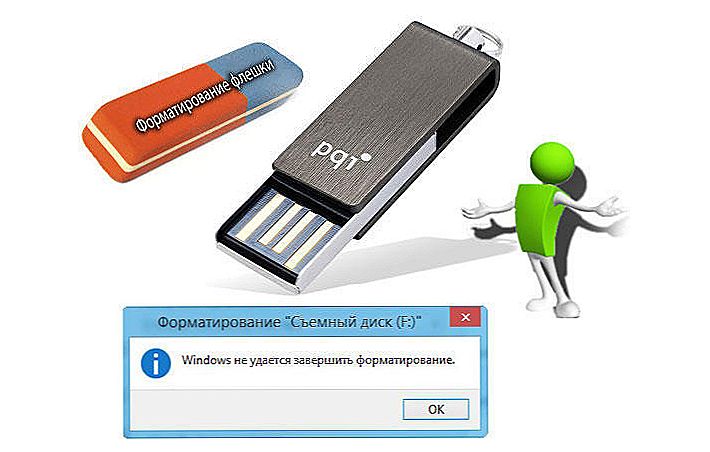Neki korisnici uređaja koji su operirali operacijske sustave sustava Windows 8 i 8.1 nakon instaliranja ažuriranja naišli su na pogreške sustava koje su povezane s takozvanom "sigurnom podizanjem sustava". Što je ovo? To je funkcija koja sprječava pokretanje neovlaštenih operativnih sustava i softvera kada uključite računalo. Potrebna je dodatna zaštita vašeg računala od virusa i rootkita koji mogu naškoditi sustavu u trenutku učitavanja. Ali što učiniti ako navedena funkcija uzrokuje trajne pogreške? Riječ je o zadanim parametrima. U ovom članku ćemo pogledati kako ispravno konfigurirati Secure Boot. Shvatimo. Idemo!

Ako postoji takav problem, ovaj je članak za vas.
Postoji čitav niz pitanja vezanih uz način sigurnog pokretanja. To je najčešće poruka o pogrešci "Sigurno pokretanje sigurnosnog podizanja nije pravilno konfigurirano" ili "Sigurno kršenje pokretanja". Što učiniti u ovom slučaju? Često je dovoljno da jednostavno uključite određenu funkciju putem BIOS-a. No neki korisnici uopće nemaju takvu stavku u BIOS-u. Trebali biste je pokušati onemogućiti. Kako to učiniti, dalje u članku.
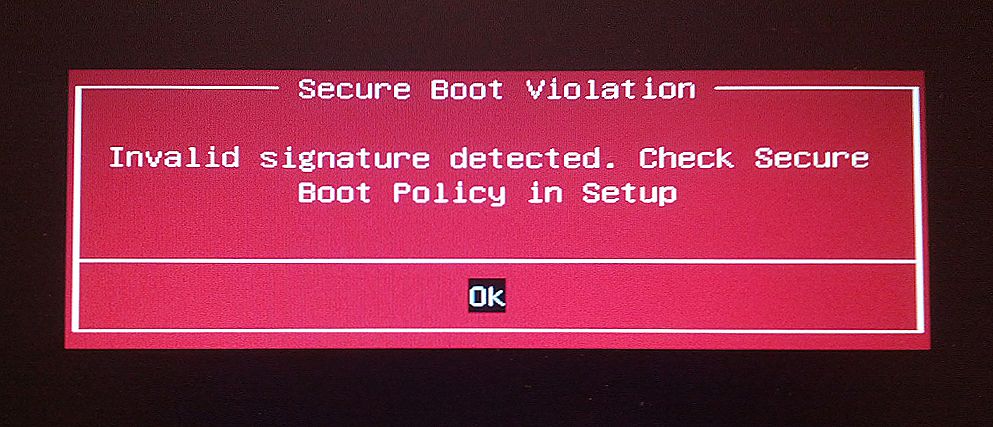
Sigurno oštećenje boot-a
Prvo idite na BIOS.Da biste to učinili, morate pritisnuti određenu tipku (ovisno o PC developer) u procesu uključivanja računala.
Imajte na umu da ako koristite Windows 8.1 ili 8, možete jednostavno otići na izbornik postavki, otvorite odjeljak „Promjena postavki PC”, a zatim odaberite „Update i oporavak.” Dalje, morate ići na "oporavak" i kliknite gumb "Ponovno učitaj". Zatim odaberite napredne opcije "UEFI Software Settings". Nakon ponovnog pokretanja računala dobit će potrebne parametre.
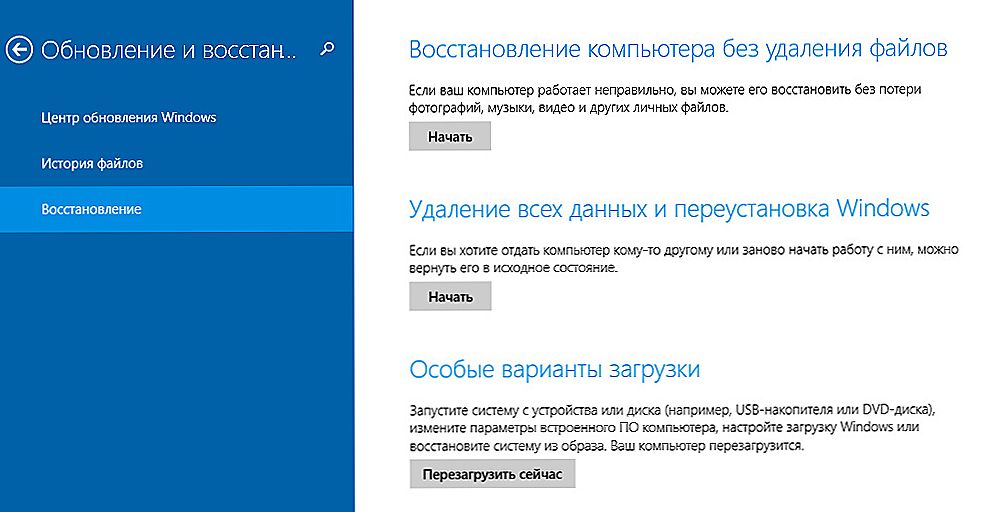
Windows 8 dijaloški okvir (8.1)
Drugi se način odnosi na korisnike svih ostalih verzija sustava Windows. Otvorite BIOS ili UEFI (moderniji ekvivalent). Nadalje, za svaki brand prijenosno postupak postavljanja mogu se malo razlikovati, pa razmislite svaki slučaj zasebno.
ASUS
Idite na karticu "Boot". Zatim otvorite odjeljak "Sigurno pokretanje". Odaberite "Other OS" u odjeljku "OS Type". U starijim verzijama stavite "Onemogućeno" u željenu stavku. Spremite postavke pritiskom na F10 na tipkovnici.
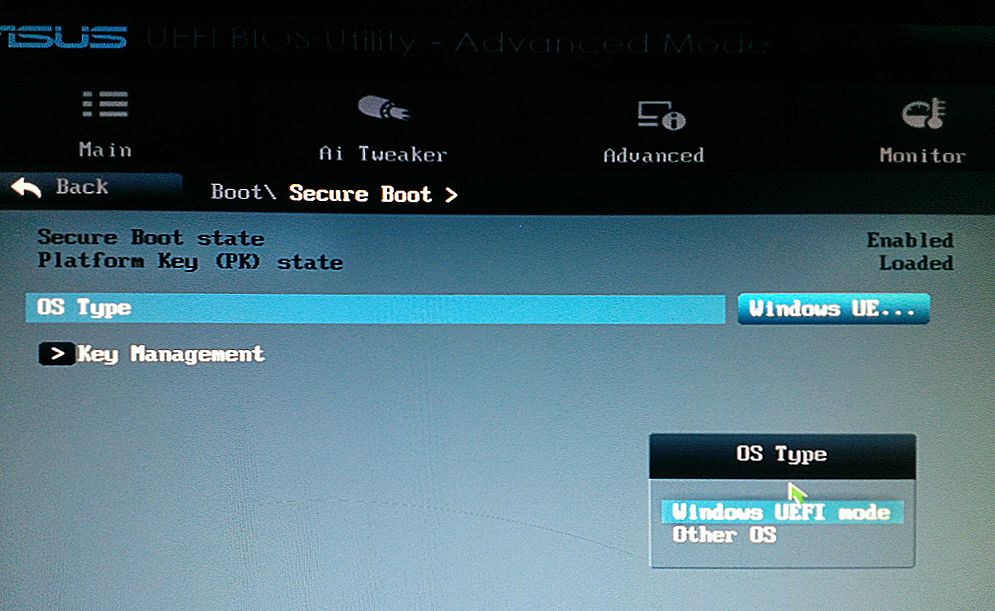
Provjerite status i postavite parametre
HP
Otvorite „Konfiguracija sustava”, a zatim kliknite na „Boot Options”. Pronađite odgovarajuću liniju i odaberite način rada "Onemogućeno". Spremite postavke prije izlaska.
Lenovo, Toshiba
Pokrenite BIOS, otvorite odjeljak "Sigurnost". Pronađite odgovarajuću stavku i odaberite status "Onemogućeno".
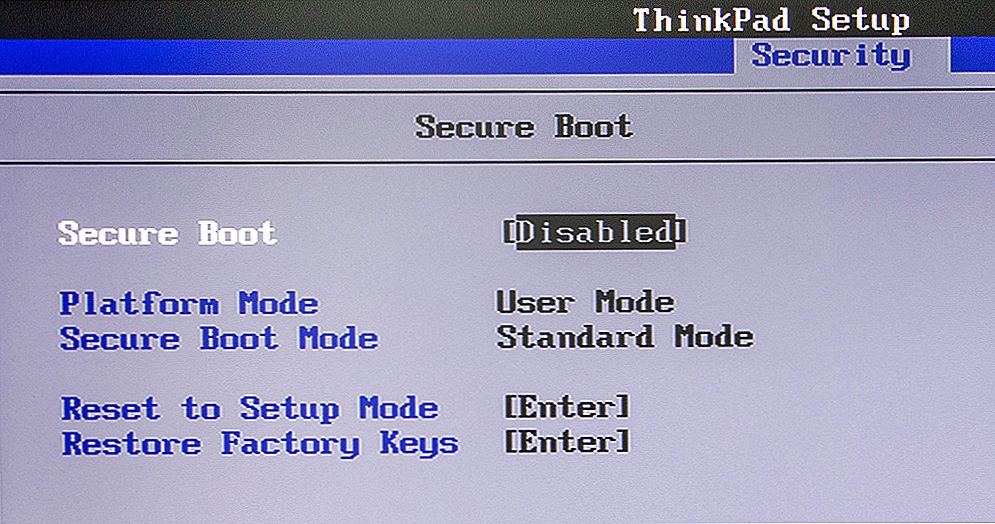
Ovisno o verziji BIOS-a, parametri se mogu malo razlikovati
Za Dell i Acer prijenosnike, sve je učinjeno na isti način, s razlikom da je potrebna stavka u kartici "Boot" (za Dell) i "Authentication" ili "System Configuration" (za Acer).
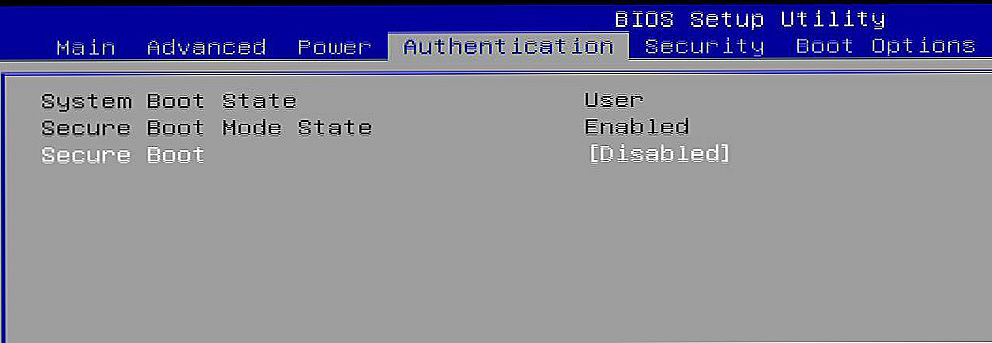
Akcijski je algoritam sličan
Ako je vaše računalo s matičnom pločom s Gigabajtovog poveznika, potrebno je tražiti dio na kartici "BIOS značajke". Daljnje radnje su ista kao u gore navedenim slučajevima.
U sustavu Windows 8 i novijim verzijama možete saznati je li sigurno pokretanje omogućeno ili onemogućeno na računalu. Da biste to učinili, upotrijebite kombinaciju tipki Win + R da biste otvorili prozor "Run", a zatim upišite "msinfo32" u polje za unos (bez navodnika). U odjeljku "Informacije o sustavu" naći ćete potrebne informacije. Tako možete saznati o statusu značajke sigurnog pokretanja na računalu.
Općenito, u slučaju bilo kakvih problema s načinom sigurnog pokretanja, pokušajte ga omogućiti ili onemogućiti odlaskom na BIOS ili UEFI. To će vam pomoći riješiti probleme s sustavom i koristiti računalo udobno.
Sada ćete znati točno što učiniti ako su postavke sigurnog podizanja sustava nepravilno postavljene na vašem računalu. Kao što možete vidjeti, ova situacija je lako popraviti.Neke minute, a vaš sustav radi kako treba. Napišite komentare, je li vam članak pomogao razumjeti pogrešku i podijeliti s drugim korisnicima svoje iskustvo u rješavanju ovog problema.